实验步骤 :
- 仪表盘制作:
添加一个仪表板,命名为“帕累托数据分析”;设置仪表板样式,将仪表板背景设置为白色;添加一个图片组件,上传线框图,选择等比适应;添加一个文本组件,输入文本“商品销售帕累托分析”,设置文本大小、组件位置,并开启悬浮;再添加一个图片组件,添加图标,选择等比适应,调整图片位置,并开启悬浮。如下图:
![]()
组件制作:
- 店性质、日期、地区过滤控件
使用【帕累托数据分析】自助数据集,添加三个过滤组件,一个时间过滤组件——“日期”,两个文本过滤组件——“文本下拉”
文本过滤组件,将“店性质”拖入字段中,编辑标题为“店性质”。
时间过滤组件,将“销售日期”拖入字段中。
文本过滤组件,将“所属小区”拖入字段中,编辑标题为“地区”。

- 商品销售帕累托图
添加一个组件,使用【帕累托数据分析】自助数据集;
添加一个计算指标“累计占比”,公式:
ACC_SUM(SUM_AGG(销售额))/TOTAL(SUM_AGG(销售额),0,”SUM”
将“品牌描述”拖入横轴,将“销售额”、“累计占比”拖入纵轴;图表类型选择组合图;“销售额”的图表类型选择柱状图,“累计占比”的图表类型选择线;
设置“累计占比”的值轴,将其设置为右值轴,并自定义轴刻度;
将“品牌描述”按照“销售额”降序排列;
添加一个计算指标“ABC划分”,公式:
IF(累计占比<0.8,1,IF(累计占比>0.9,3,2))
其中 1 代表 A 类商品,2 代表 B 类商品,3 代表 C 类商品;
将“ ABC 划分”拖入图形属性—销售额下的颜色框,渐变区间选择自定义。根据划分的种类选择颜色区间个数,由于划分了三类商品,因此区间个数选择3 并设置对应的颜色;
在组件样式中,编辑标题内容为“商品销售帕累托图”,隐藏图例,进入仪表板调整大小、位置;
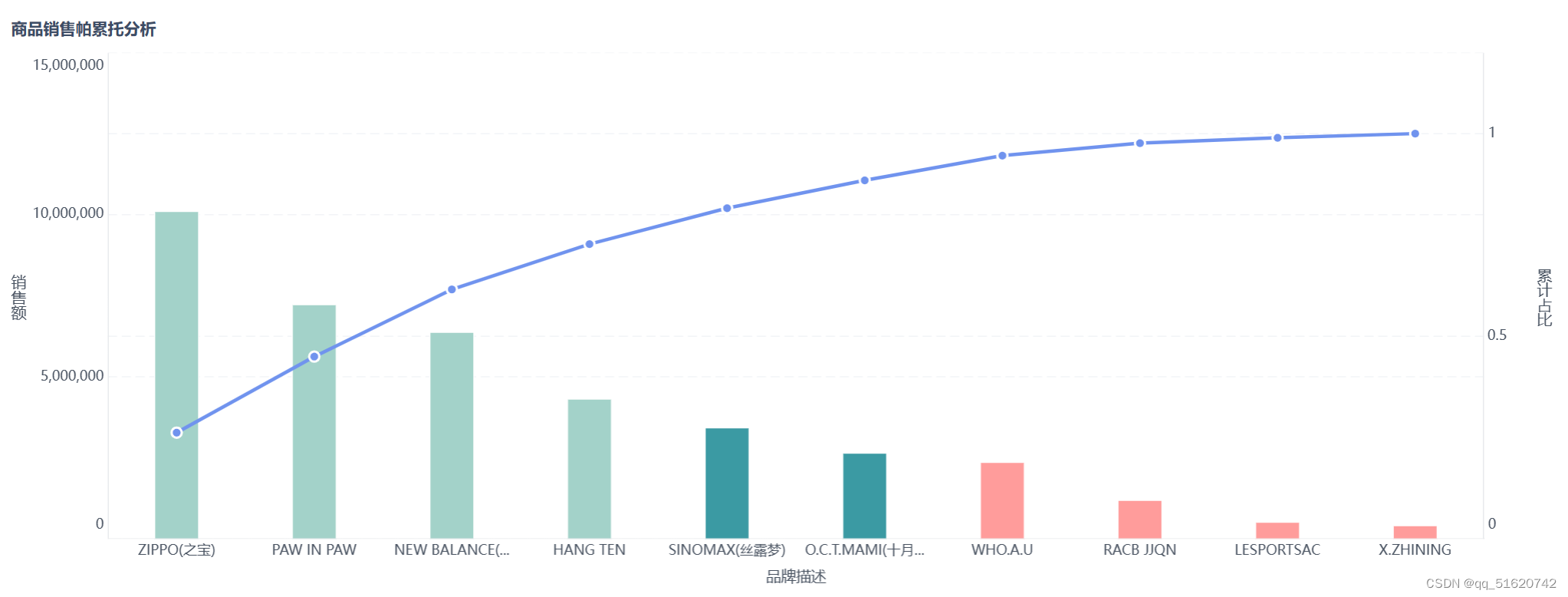
- 三个KPL指标卡组件(A类、B类和C类商品销售额)
A类:添加一个组件,使用【帕累托数据分析】自助数据集;图形属性选择文本;将“销售额”拖入文本,将“品牌描述”拖入结果过滤器并添加过滤条件,过滤条件为属于A类产品:“HANG TEN”、“NEW BALANCE(新百伦)”、“PAW IN PAW”、“ZIPPO(之宝)”;设置“销售额”的数值格式,设置为以“亿”为单位;编辑文本的内容格式;隐藏标题,进入仪表板调整大小、位置。
B类:进入仪表板,复制上一个组件,进入编辑;修改“品牌描述”的过滤条件,属于B类商品“SINOMAX(思露梦)”、“O.C.T.MA.MI(十月妈咪)”;相应的修改文本内容格式。
C类:进入仪表板,复制上一组件,进入编辑;修改“品牌描述”的过滤条件,修改为属于C类商品“WHO.A.U”、“RACB JJQN”、“LESPORTSAC”、“X.ZHINING”;相应的修改文本内容格式。
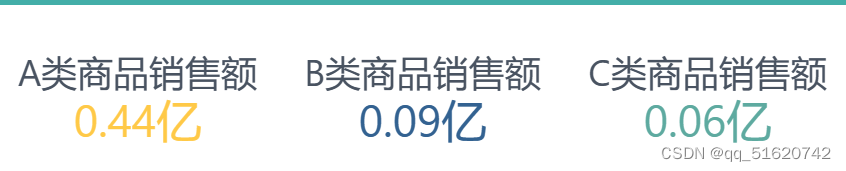
- 销售品类分析
添加一个组件,使用【帕累托数据分析】自助数据集;图形属性选择柱状图;将“销售额”拖入横轴;将“销售日期”拖入纵轴,并设置以“年月”的格式显示;将“品类描述”拖入颜色;调整颜色,配色方案选择石青;编辑标题内容为“销售品类分析”;隐藏图例;进入仪表板调整大小、位置。
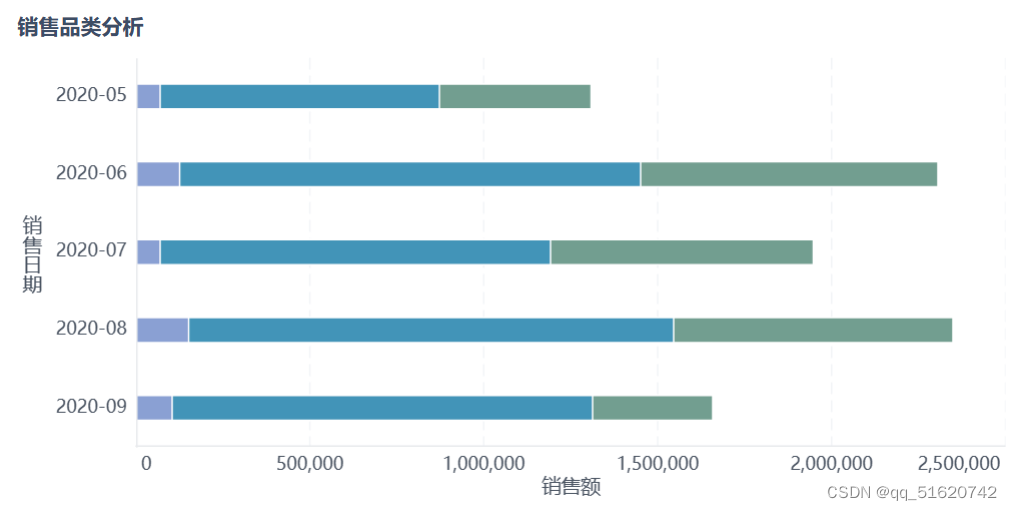
- 帕累托明细表
添加一个组件,使用【帕累托数据分析】自助数据集;
添加一个计算指标“累计销售额”,公式:
ACC_SUM(SUM_AGG(销售额),0)
添加一个计算指标“累计占比”,公式:
ACC_SUM(SUM_AGG(销售额))/TOTAL(SUM_AGG(销售额),0,”SUM”)
图表类型选择分组表;将“品牌描述”拖入维度;将“累计销售额”和“累计占比”拖入指标;
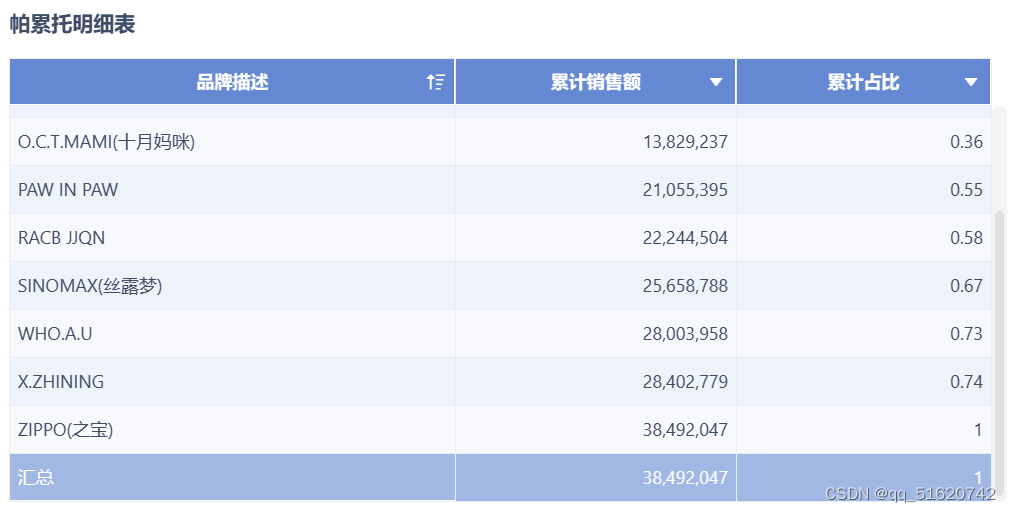
最终效果图:
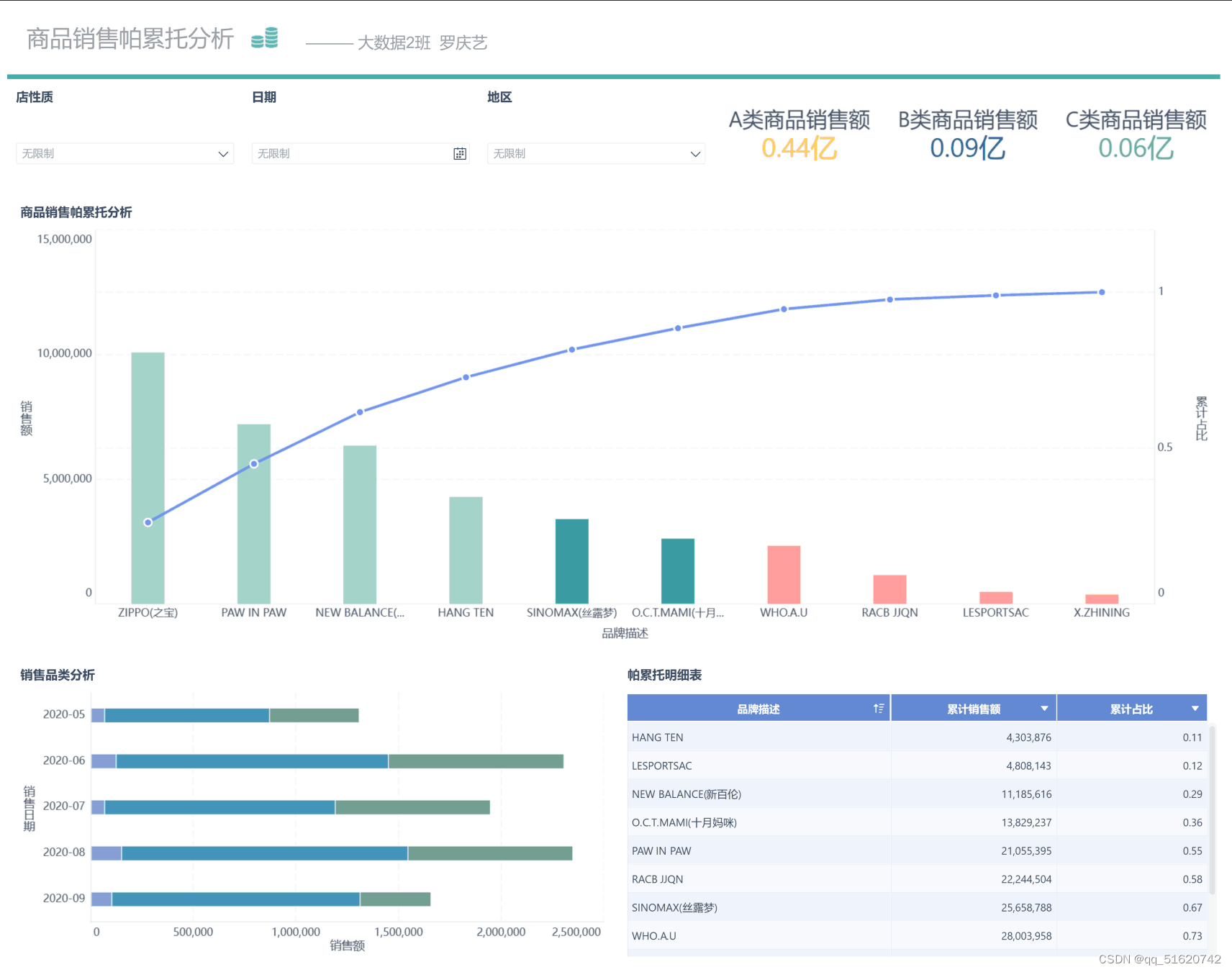





















 1815
1815











 被折叠的 条评论
为什么被折叠?
被折叠的 条评论
为什么被折叠?








